備份您的 iPhone 13 數據
如果您已將 iPhone 升級到 13,您應該在興奮中首先備份您的數據。 也許您已經積累了多個文件,佔用了您的存儲空間。 您還知道,科技設備總是會崩潰、損壞或丟失。 無論哪種情況,您都應該備份 iPhone 13 數據以備不時之需,並提高手機的存儲性能。 它會讓你處於比試圖恢復珍貴記憶更好的位置,這並非不可能。
iCloud 和 iTunes 是一些最直接的數據保存策略。 您還需要一個專業的工具來獲得出色的數據管理體驗,以便輕鬆度過一天。 在這裡,我們將展示幫助您備份 iPhone 13 文件的快速簡單的步驟。
第 1 部分:使用 iCloud 備份 iPhone 13 數據
作為 Apple 最受追捧的建議之一,iCloud 提供的不僅僅是 iPhone 5 附帶的免費 13G。該服務可以幫助數據量大的用戶獲得保存在手機上所有內容的虛擬副本。 默認情況下,Apple 還可以輕鬆地將您的 iPhone 與 iCloud 帳戶相關聯。 以下是如何去做。
步驟 1: 將您的設備連接到穩定的互聯網網絡。
步驟 2: 在“設置”應用中選擇“iCloud”。

步驟 3: 單擊“iCloud 備份”。
步驟 4: 選擇“立即備份”以自動啟動該過程。 在完成之前不要干擾或切斷 WIFI 連接。 在這裡,您可以預覽頁面以查看上次備份的日期和時間。

iCloud 備份優點:
- 友好的用戶界面——iCloud 用戶喜歡它以最少的努力備份文件的簡單性。 該過程很簡單,只需單擊幾下,因此不需要特殊技能。 您還可以使用相同的簡短方法隨時訪問您的數據。 該服務的簡單設置還包括跨所有 iOS 設備的世界級同步功能。
- 獲得可用空間——iCloud 可免費註冊,並為用戶提供 5GB 的免費存儲空間來備份文件。
iCloud 缺點:
- 5 GB 對於重數據用戶來說是不夠的——隨著文件不斷堆積在 iPhone 13 上,您將需要更多空間。如果初始包中的 5GB 不能滿足他們的存儲需求,iCloud 會讓您升級訂閱以獲得更多空間。 如果 5 GB 的免費限制有效,您將選擇要手動備份的數據和應用程序。
- 慢速文件傳輸 – 大文件的傳輸時間比小文件長。 互聯網連接緩慢會變得更糟。
- iCloud 安全嗎? – 黑客是個討厭鬼,他們從不排斥 Apple 成為他們攻擊的犧牲品。 如果您對未經授權的第三方訪問您在 iCloud 備份系統上的私人數據持懷疑態度,此類安全問題將會困擾您。
- 機密性——Apple 服務提供商可以訪問其係統上備份的所有內容。 說他們監視用戶是不對的,但理想情況下,他們可以看到你放在那裡的每一個信息。
- iCloud 是選擇性的——iCloud 只允許蘋果認為至關重要的相機膠卷圖片、文檔、應用程序和帳戶。 此外,您無法備份不是從 iTunes 購買的本地相機膠卷照片、購買的應用程序或音樂內容。
第 2 部分:使用 iTunes 備份 iPhone 13 數據
在切換到 iPhone 13 或更新現有手機的軟件時,iTunes 是必不可少的。 它備份您的文件並在 PC 上顯示狀態進度。 您可以選擇該服務作為最新版本的自動默認備份選項。 以下是使用 iTunes 的幾個步驟 –
步驟 1: 從 Apple 網站或 Microsoft Play Store 下載並安裝 iTunes。 Mac 用戶可以跳過此過程,因為設備具有 iTunes。
步驟 2: 使用 USB 數據線將 iPhone 13 連接到 PC 或 Mac。
步驟 3: 運行 iTunes 並點擊“繼續”選項以允許您的智能手機訪問您的計算機。 輸入您的密碼以訪問您桌面上的數據。
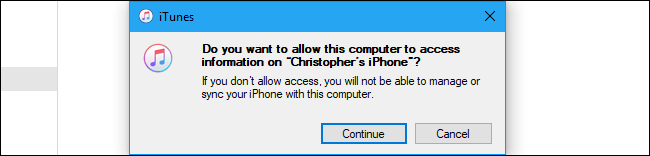
步驟 4: 在 iPhone 主屏幕上的提示彈出窗口中選擇“信任”選項。 如果您的 iPhone 13 與 iTunes 同步,您將不會執行此步驟。 如果您最初註冊,請按照顯示的步驟輸入您的帳戶密碼。

步驟 5: 單擊工具欄左上角的電話圖標。
![]()
步驟 6: 點擊左側的“摘要”窗格並向下滾動到“備份”選項。 在此步驟中,選中“加密 iPhone 備份”框以使用密碼保護您的文件。 將其寫入或保存在某處以供將來參考。 您可以在此處重置忘記的密碼,但無法使用新的備份文件恢復舊的備份文件。

步驟 7: 輸入您的密碼,然後單擊“立即備份”。 在此過程結束之前,請勿斷開連接或乾擾您的設備。
步驟 8: 打開“最新備份”以查看您在 iTunes 上的最新文件。
第 3 部分:在沒有 iTunes 和 iCloud 的情況下備份和恢復 iPhone 13 數據
有時 iTunes 和 iCloud 會話會因為備份錯誤而失敗。 除了默認路徑之外,您也不能將文件備份到任何目的地。 離線數據備份解決方案對於回滾到所有或選擇性文件以在 iOS 上恢復它們的各種路徑是必要且可靠的。 這 Fone 博士 – 電話備份 (iOS) 提供簡單靈活的備份和恢復方法,而不會覆蓋數據。 這個神奇的工具對於從任何 iOS 設備恢復數據也是必不可少的。 該軟件兼容所有iPhone機型,支持所有iOS系統將文件導出到電腦。 它具有對用戶有用的所有強大功能。
商品:
使用 DrFoneTool 備份 iPhone 13 數據的步驟 – 手機備份 (iOS):
步驟 1: 在您的計算機上安裝 Dr. Fone 後,使用 USB 數據線將 iPhone 13 連接到 PC。 在計算機上運行 Dr. Fone 工具,然後單擊工具列表中的“手機備份”選項。

步驟 2: 該程序將自動檢測 iPhone 13,您將獲得如下界面。 現在單擊“備份”選項進入設備數據備份和恢復過程。

步驟 3: 現在,該軟件將自動檢測 iphone 13 上可用的所有文件類型。 您可以檢查目標文件框並點擊“備份”開始。 該過程的速度因文件大小而異。

步驟 4: 最後,單擊“備份歷史記錄”以預覽 iPhone 13 的備份歷史記錄。 您還可以查看要在計算機上導出的特定內容。

使用 DrFoneTool 恢復 iPhone 13 數據的步驟 – 電話備份 (iOS):
步驟 1: 在您的計算機上運行 Dr. Fone 並連接您的 iPhone。 打開“手機備份”並選擇“恢復”。
步驟 2: 如果您以前使用過此方法,請選擇“查看備份歷史記錄”以顯示以前備份的文件。

步驟 3: 從備份歷史記錄中,您將在窗口中找到以前可用的備份文件。 選擇要恢復的特定文件,然後單擊底部的“查看”。

步驟 4: 程序需要幾秒鐘才能顯示備份文件中可用的所有文件。 從顯示的分類列表中找到您需要的文件,如通話記錄、消息、視頻、音頻、聯繫人、照片等。

步驟 5: 最後選擇要恢復的文件。 然後,點擊“恢復到設備”以將文件保存在 iPhone 13 上,或者通過點擊“恢復到 PC”將文件導出到 PC。

第 4 部分:使用 Google Drive 備份 iPhone 13
根據您手機上的數據,在 Google Drive 上備份您的 iPhone 13 數據。 用戶可以在 Drive 上享受 15 GB 的免費存儲空間,這是他們在 iCloud 上獲得的空間的三倍。 該服務還切實可行地提供額外的視頻流和 Gmail 好處。 在雲端硬盤上備份文件之前,請考慮以下見解:
- Google相冊不會備份組織在不同相冊中的數據,而是將它們隨機組合到一個文件夾中。
- 如果您多次備份類似的照片,Google 雲端硬盤只會考慮最近的照片。
- Google 通訊錄和 Google 日曆不會備份 Facebook、Exchange 和其他此類服務。
- 您需要穩定的互聯網連接來備份數據。
- Google Drive 會覆蓋以前的日曆和聯繫人備份。
- 雲端硬盤不會存儲短信、語音郵件和未保存在文件應用中的應用數據。
您可以在 PC、Mac、Android 和 iOS 上的跨平台設備上恢復數據。 Google 會將您的 Gmail 帳戶與您購買的任何新設備同步,以恢復日曆信息和電話聯繫人。 備份過程很簡單,如下所述:
步驟 1: 在您的手機上打開 Google Drive 應用程序並使用您的 Gmail 帳戶登錄,或者如果您是新用戶,請註冊一個。
步驟 2: 點擊應用左側頂部的“菜單”以顯示列表。
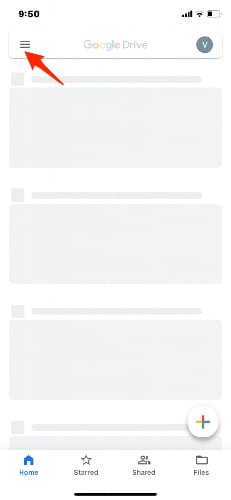
步驟 3: 單擊左側面板中的“設置”選項,然後選擇“備份”選項。 您將看到聯繫人、照片和視頻以及日曆選項。
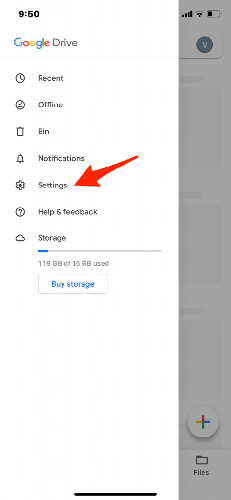
步驟 4: 打開通訊錄、日曆、照片和視頻切換以將 iOS 聯繫人備份到雲端硬盤。
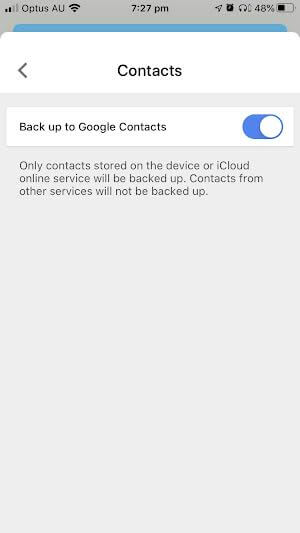
步驟 5: 如果要求授予權限,請打開設置並允許驅動器訪問這三個應用程序。
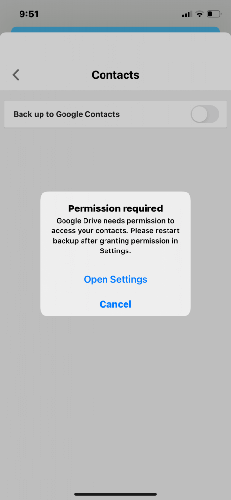
步驟 6: 點擊“開始備份”將您的 iPhone 13 數據上傳到 Google Drive。
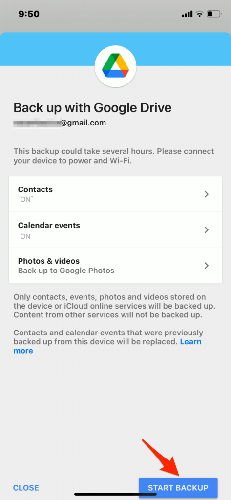
Google Drive 絕對備份 Google Calendar、Google Photos 和 Google Contacts 中的 iPhone 13 數據。 請注意,穩定 WIFI、個人 Gmail 帳戶和手動備份等限制適用。 打開 Google Drive 後,備份過程必須結束才能使用其他應用程序,因為它不會在後台運行。 幸運的是,如果您中斷該過程,它會從它到達的地方繼續。
結論:
如果您的設備存儲空間不足,本指南為您提供了 iPhone 13 上的多個數據備份和恢復選項。 您可以使用 iCloud 備份來存儲文件並方便地恢復它們。 iTunes 也可以自動或手動備份; 恢復和加密您的數據。 保護重要信息免受損壞、丟失或錯位還意味著擁有有效的 Google Drive 備份以保持數據更新。 但是,DrFoneTool – 手機備份 (iOS) 具有業內最高的數據恢復率。 您可以輕鬆訪問消息、視頻、筆記和照片,並使用多功能的其他附加功能。 我們還推薦此工具,因為它追求多種概念,以在預算內滿足您的存儲需求並完成有價值的工作。
最新文章